佳能打印机无法连接到 Wi-Fi:10 个简单解决方案
6分钟读
更新

您的佳能打印机不再连接 Wi-Fi 了吗? 请继续阅读,找到一些简单但经过验证的解决方案来解决这个问题。
打印机需要连接到计算机才能执行打印命令。 通常,连接是通过 Wi-Fi 建立的。 因此,如果打印机未连接到网络,则无法进行打印。
现在,让我们看看如何解决这个问题!
佳能打印机无法连接到 Wi-Fi – 修复
当您因打印机未连接到 Wi-Fi 而无法使用打印机打印任何内容时,您应该尝试以下方法。
解决方案 01:检查您的佳能打印机是否有 Wi-Fi
为此,您的打印机必须具有 Wi-Fi 功能。 当您遇到此问题时,请确认您的佳能打印机是否配备 Wi-Fi 技术。
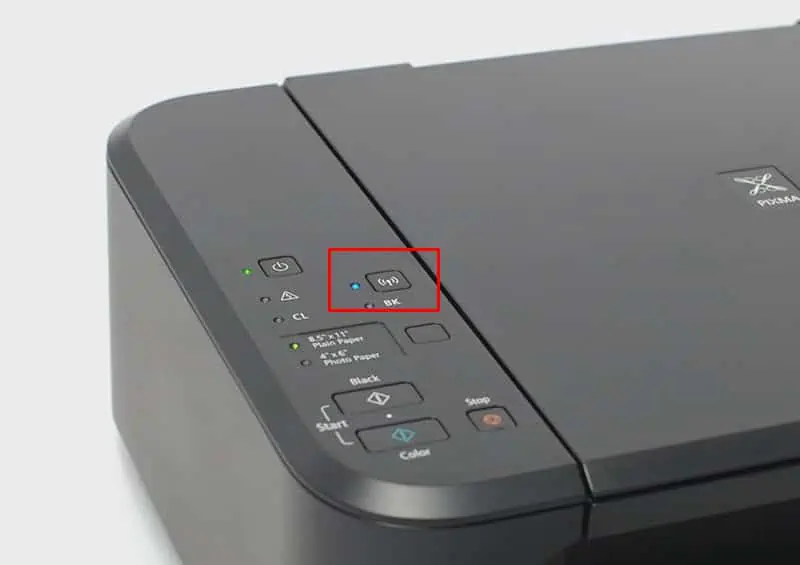
您可以从以下来源找到此信息:
- 打印机用户手册
- 打印机的控制面板
- 佳能客户支持
- 佳能官方网站
- 佳能打印应用程序。
解决方案 02:检查佳能打印机是否连接到正确的网络
如果您尝试将打印机连接到您无权访问的随机网络,则肯定会失败。 因此,您必须确保您的打印机已连接到 Wi-Fi 网络。
为此,请检查 SSID。 这是您的打印机所连接的 Wi-Fi 网络的名称。
- 点击 Wi-Fi or 互联网线路 上的图标 系统托盘 在你的Windows PC上。
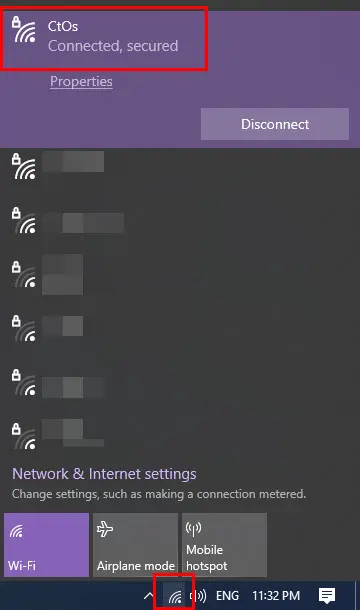
- 记下您的 PC 连接的 Wi-Fi 网络的名称。
- 在打印机上,连接到同一台打印机。
解决方案 03:输入正确的 Wi-Fi 密码
要将佳能打印机连接到 Wi-Fi,您必须输入正确的密码。
就是这样:
- 输入 IP 地址即可访问路由器门户网站,例如 192.168.1.1.
- 输入您的 用户ID 和 密码 对于路由器门户网站。
- 在左侧导航面板上,您应该会看到许多路由器选项。
- 找到说的选项 无线耳机 然后点击它。
- 点击 基础 右侧菜单上的选项卡 无线菜单。 在某些路由器上,您可能看不到 基础 标签。
- 下 无线设置,你应该看到 SSID 和 密码.
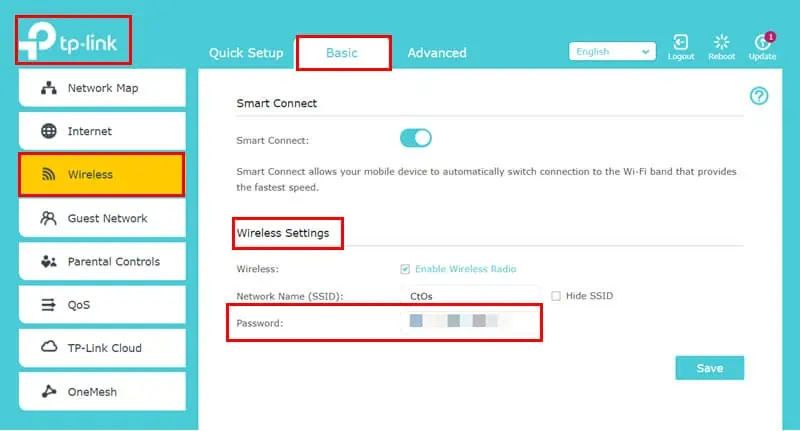
- 记下密码,并在将佳能打印机连接到同一 Wi-Fi SSID 时输入该密码。
解决方案 04:使用 WPS 按钮
或者,您可以使用 WPS 在 Wi-Fi 和打印机之间建立连接。
WPS 意味着 Wi-Fi 保护设置,您的路由器应该有一个特定的按钮。 该技术允许您将设备连接到网络,而无需输入密码。
您可以通过以下方式连接这两个设备:
- 按住 Wi-Fi按钮 直到 电源灯开始闪烁.
- 按 黑色复制按钮 然后按 Wi-Fi按钮.
- 现在, 无线网络灯 也将开始闪烁。
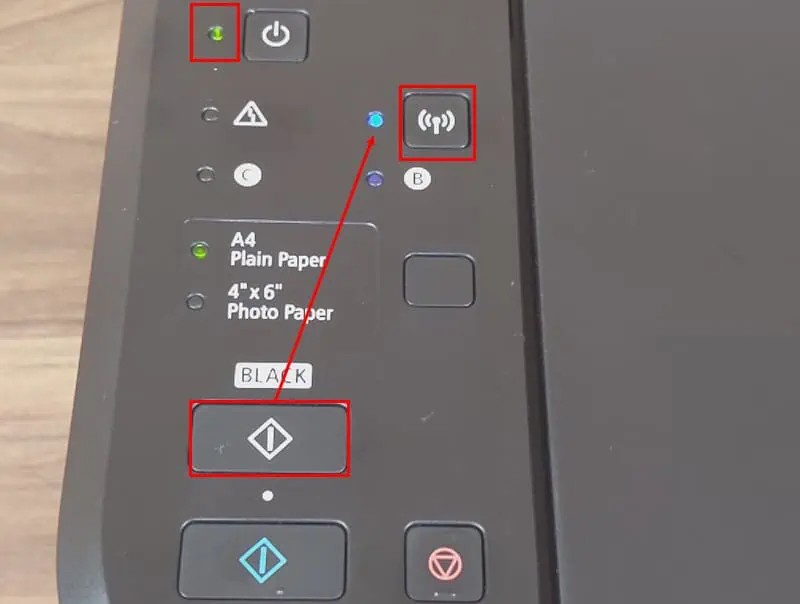
- 找到 WPS按钮 按住路由器几秒钟,然后松开。
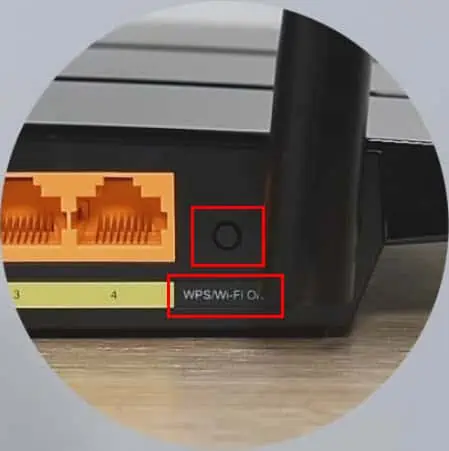
- 打印机上的电源和 Wi-Fi 指示灯将持续闪烁,直至建立连接。
- 当闪烁停止且指示灯正常亮起时,表示打印机已连接。
解决方案 05:重新启动打印机和 Wi-Fi
如果你的 打印机没有响应 不过,您可以尝试重新启动这两个设备。要重新启动打印机,请按照下列步骤操作:
- 按电源按钮关闭打印机。
- 等待几秒钟。
- 再次按下电源按钮将其打开。
要重新启动路由器,只需关闭路由器适配器所连接的电源连接器开关即可。 10 秒后,再次打开电源适配器。 等待路由器稳定并点亮数据传输 LED。
解决方案06:检查无线信号强度
您的打印机距离路由器是否较远? 在这种情况下,很可能由于信号弱而无法建立稳定的连接。
您可以通过以下步骤检查Wi-Fi信号强度:
- 去 个人设置 打印机的菜单。
- 导航到 商业网络 or 无线耳机 部分找到 无线网络设置.
- 检查信号强度指示器,看看它是否显示白波或仅显示灰色 Wi-Fi 图标。
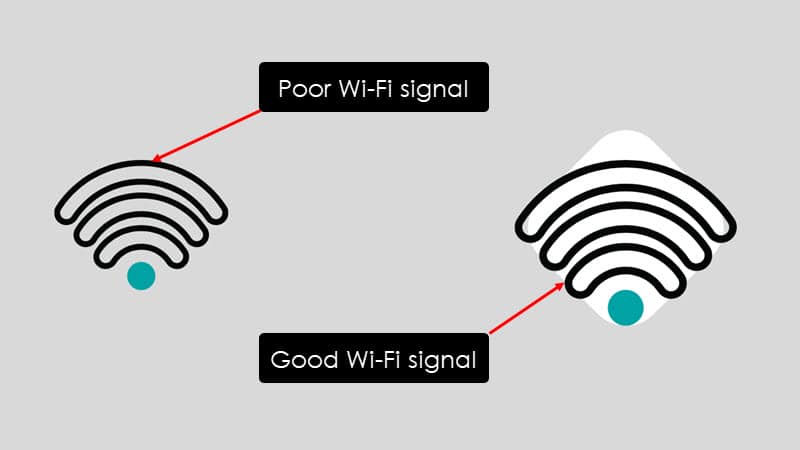
- 如果是灰色的,则表示信号强度较差。
- 您需要将佳能打印机靠近路由器。
解决方案 07:正确配置 IP 地址
IP地址配置对于建立稳定的Wi-Fi连接起着重要作用。
- Type CMD 在搜索字段中,然后单击 命令提示符 打开它。
- Type IPCONFIG 并击中 输入.
- 在那里,你会看到 IP地址 您自己的计算机。
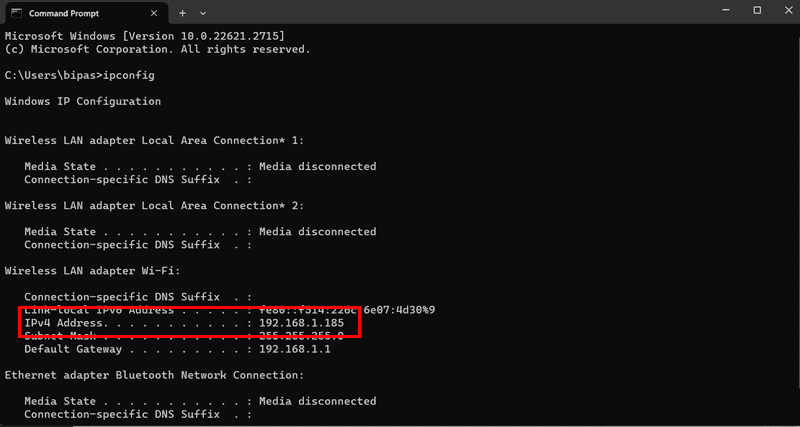
- 现在,您需要选择一个接近但不完全相同的 IP 地址。
- 例如,您的 IP 地址是 192.168.1.185。 你可以选择 192.168.1.186 并将其输入到您的打印机中。 您可以在之间输入 1到256 在IP地址的第四位。
解决方案 08:更新打印机驱动程序
如果您的佳能打印机驱动程序已过时,您可能会遇到连接问题。 要解决此问题,您必须使用以下步骤更新打印机驱动程序:
- Type “设备管理器” 在任务栏的搜索字段中。
- 单击最佳匹配可导航至该部分。
- 双击 on 打印队列 打开打印机列表。
- 如果佳能驱动程序过时,您会在打印机名称旁边看到一个黄色问号。
- 右键单击 并选择 更新驱动程序 选项。
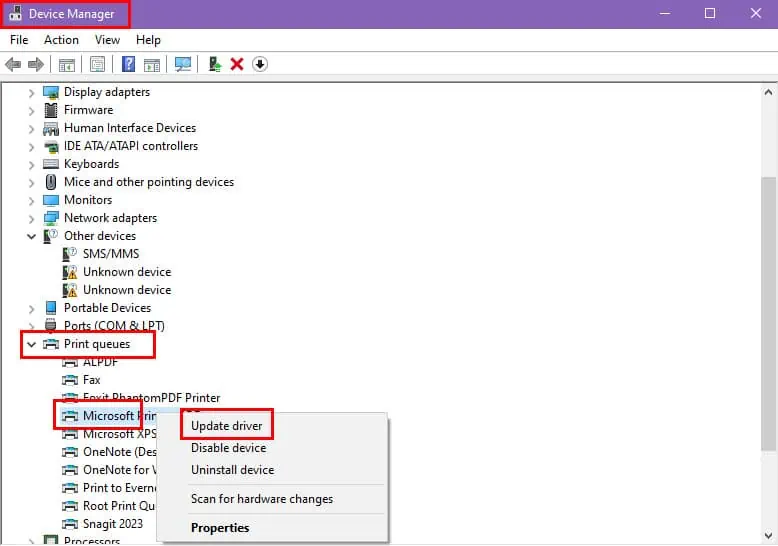
- 选择 自动搜索驱动程序.
- 计算机应找到驱动程序并显示它(如果 Windows 支持打印机.
- 选择它,驱动程序将自动更新。
解决方案09:重置网络设置
解决连接问题的另一种有效方法是重置打印机上的网络设置。
您应该按照手册附带的特定于型号的说明进行重置。 但是,如果您拥有带 LED 显示屏的佳能打印机,请按照以下步骤操作:
- 使用 左 和 右 上的导航键 OK 按钮转到 设置 LED 屏幕上。
- 媒体 OK 进入 设置菜单.
- 使用 右 导航键前往 设备设置 并按下 OK.
- 在“设备设置”屏幕上,向下滚动到底部以找到 重置设置.
- 媒体 OK.
- 现在,去吧 重置全部 选项并按 OK.
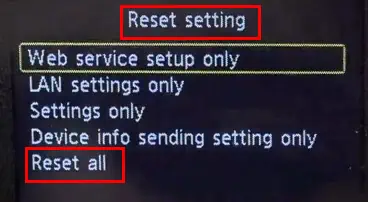
- 点击 重置全部 警告消息,选择 Yes 并按下 OK.
现在,您可以与 Wi-Fi 路由器建立新的连接,并且打印机应该不会出现任何连接问题。
进一步阅读:
解决方案 10:联系佳能客户支持
如果您尝试了上述所有解决方案但仍然遇到连接问题,您别无选择,只能联系佳能 客户服务团队。 如果出现与硬件相关的问题,他们应该能够为您提供帮助。
所以,现在您知道如何修复佳能打印机无法连接到 Wi-Fi 的问题了。 只要依次执行这些方法,问题很快就会得到解决。
您对此打印机连接问题有任何疑问或在执行任何方法时遇到问题吗? 将它们写在评论部分,以便我回复您。








